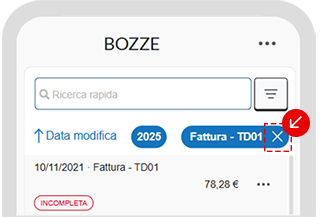Guida valida per cellulare/tablet
Entra nel
pannello di Fatturazione o
apri l'app mobile, quindi vai su
Bozze. Per maggiori dettagli su
come vedere il menu, consulta la guida. Trovi:
Leggi la guida se stai
usando l'app di Fatturazione o ti colleghi da cellulare/tablet. Se fai una ricerca da pc,
vai qui per leggere la guida.
Come cercare e ordinare le bozze
Per cercare una specifica bozza usa il filtro
Ricerca rapida. Digita, anche parzialmente, per esempio il
nome del cliente, compariranno in elenco solo le fatture corrispondenti al dato digitato:
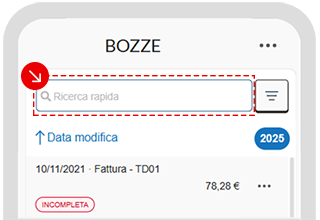
Per
ordinare le fatture inviate in elenco premi su
↓ Data modifica:
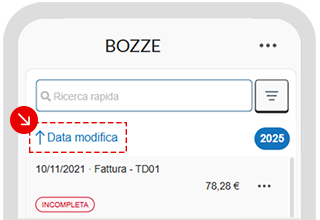
Puoi scegliere tra questi valori:
- data modifica;
- cliente;
- netto a pagare;
- stato. Usa questo filtro per vedere solo le bozze in stato Completo o Incompleto.
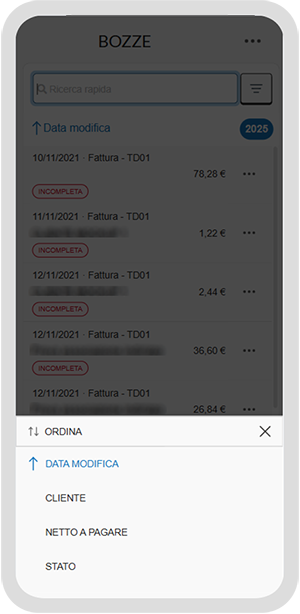
Ricerca per Data modifica
Per ricercare una bozza per
Data modifica premi sull'icona che ti indichiamo:
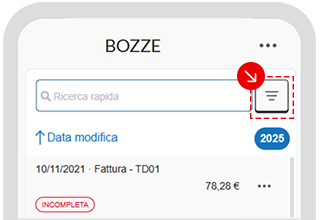
Tra i filtri che appaiono scegli
Filtra per Data modifica e, nella successiva schermata il filtro che ti occorre tra quelli visibili.
Se l'anno fiscale scelto
è quello corrente, vedi, oltre a
Intervallo date i filtri
Mese corrente,
Mese scorso,
Trimestre corrente,
Trimestre scorso con le seguenti specifiche:
- se la data in cui fai la ricerca è precedente al 31 gennaio dell'anno corrente sono presenti: mese corrente; trimestre corrente;
- se la data in cui fai la ricerca è precedente al 31 marzo dell'anno corrente sono presenti: mese corrente, trimestre corrente, mese scorso;
- se la data in cui fai la ricerca è successiva al 31 marzo dell'anno corrente sono presenti tutti i filtri.
Se l'anno fiscale scelto
non è quello corrente in schermata hai solo il filtro
Intervallo date. In questo caso:
- usa l'icona calendario nel campo Dal per scegliere una data compresa nell'anno fiscale che hai scelto in home page;
- usa l'icona calendario nel campo Al per scegliere il successivo valore di ricerca. Non puoi impostare nel campo Dal una data successiva a quella del campo Al;
- vai su Conferma per concludere la ricerca:
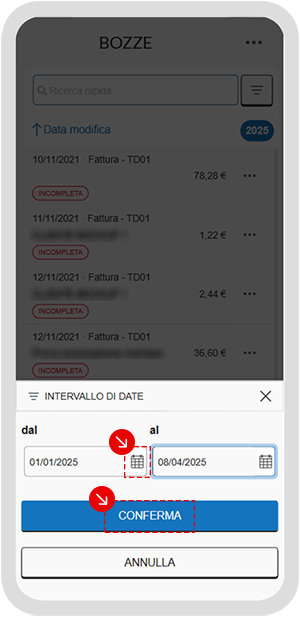
Il filtro compare in blu in alto a destra, e nella schermata vedi i risultati corrispondenti.
Filtro Tipo documento
Per ricercare un documento per
tipo documento premi sull'icona che ti indichiamo:
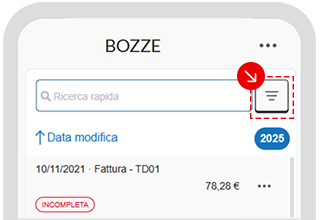
Tra i filtri che appaiono scegli
Filtra per tipo documento. Nella successiva schermata scegli un
tipo documento tra quelli che vedi. In questo modo includi nella ricerca solo le
tipologie di fatture che vuoi.
Se hai attivato la funzionalità su
Impostazioni, vedi anche
Fattura cartacea e
Nota di credito cartacea in elenco. Il filtro compare in blu in alto a destra, e nella schermata vedi i risultati corrispondenti.
Come rimuovere un filtro
Dopo la scelta di un filtro compare in blu in alto a destra, usa la
X per rimuoverlo: